Hvordan tager jeg et skærmbillede af Google Maps?
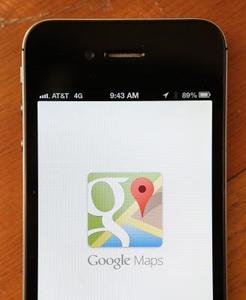
Google Maps er en web-værktøj, der giver detaljerede kort og billeder af næsten overalt i verden. Brugere kan zoome ind og ud, finde retninger og søge efter en adresse. Det er et nyttigt rejse værktøj. Som sådan kan en bruger ønsker at gemme et billede af et bestemt sted. Selvom brugerne ikke kan "Gem" som med andre former for dokumenter, kan de fange et skærmbillede, der gemmer et billede af skærmen vises i øjeblikket.
Vejledning
Windows
• Naviger til Google Maps. Indtast det sted, du vil have vist. Hvis du vil hente retninger så godt, bruge "Enter rutevejledning" knappen. Hvis du ikke ønsker at inkludere det i din skærmbillede, skal du klikke på venstre peger pilen i øverste venstre hjørne af panelet retninger.
• Tryk på "PrtScn" knappen på dit tastatur. Dette vil typisk være placeret på din øverste række af taster, tæt på knappen "Slet". På en bærbar computer, er det ofte placeret i øverste højre hjørne af tastaturet.
• Indsæt din skærm skudt ind i et billede-redigering program, såsom maling, som kommer præinstalleret med alle Windows-operativsystemer. Klik for at placere markøren på et tomt dokument. Tryk på '"CTRL" og "V" eller højreklik og vælg "Indsæt" for at indsætte dit skærmbillede i dit tomt dokument.
Mac
• Naviger til Google Maps og finde det sted, du vil have vist. Indtast retninger, hvis du ønsker det.
• Tryk på "Command", "Shift" og "3" et billede på skærmen gemmes automatisk på dit skrivebord.
• Åbn billedet og "Gem som." Giv dokumentet et filnavn, der identificerer placeringen det forestiller.
iOS
• Gør din telefon eller tablet, og oprette forbindelse til internettet.
• Naviger til Google Maps og finde det sted, du vil have vist. Indtast retninger, hvis du ønsker det.
• Hold "Power / Sleep" knappen og klik derefter på det vigtigste "Home" knappen i midten under skærmen. Du kan også holde den vigtigste knap og klik på "Power / Sleep" knappen. Skærmen skal blinke for at indikere, at skærmbilledet er blevet fanget. Billedet gemmes automatisk til din "Billeder" bibliotek.
Android
• Gør din telefon eller tablet, og oprette forbindelse til internettet.
• Naviger til Google Maps og finde det sted, du vil have vist. Indtast retninger, hvis du ønsker det.
• Tryk ned "Volume ned" knappen, og klik derefter på "Strøm / Sleep / Wake" -knappen. Du vil se en pop-up boks giver dig besked, at skærmbilledet er blevet gemt. Find din gemte billede i din "Galleri" fra enhedens "Apps" menuen.
• Vær opmærksom på, at denne teknik virker kun på enheder, der kører Android version 2.3 og derover. Enheder med tidligere systemer bliver nødt til at hente en bestemt app, såsom "Nej Root Screenshot It" for at fange skærmbilleder.
